Win10系统下怎样开启日期和时间面板?
更新日期:2024-03-20 13:22:24
来源:投稿
手机扫码继续观看

不少喜欢尝鲜的用户,已经给自己的电脑换上了win10系统了。不过,最近有些用户却反映自己在新系统中根本找不到日期和时间面板。这是为什么呢?这是因为win10系统的日期和时间面板在原来的基础上作出了改进,暂时被隐藏起来了。接下来,小编就向大家具体介绍win10系统下快速开启日期和时间面板的详细步骤。
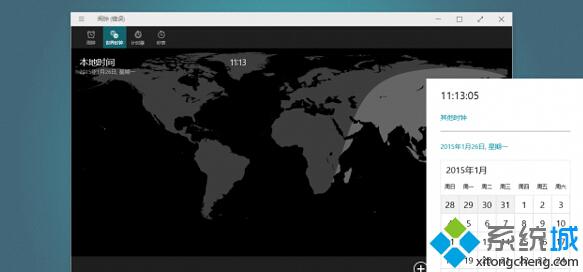
开启步骤:
1、键盘快捷键 WIN + R 打开运行,输入 regedit 打开注册表编辑器;
2、在注册表中展开: HKEY_LOCAL_MACHINE》Software》Microsoft》Windows》CurrentVersion》ImmersiveShell;
3、创建新的 DWORD(32位),名字为 UseWin32TrayClockExperience,保持 0 值;
点击任务栏右下角的时间和日期会打开新的面板,界面上的“Additional clocks”可以打开闹钟应用里的“世界时钟”,但添加城市目前还不会在任务栏的时间日期面板里显示。
另外值得一提的是,Windows 10 闹钟应用里有世界城市时间转换功能,点击底部的“Compare”可以使用,win10中还有很多类似的新功能等待用户去发掘。
通过上面几个步骤的操作,我们就能在win10系统中打开日期和时间面板了。
该文章是否有帮助到您?
常见问题
- monterey12.1正式版无法检测更新详情0次
- zui13更新计划详细介绍0次
- 优麒麟u盘安装详细教程0次
- 优麒麟和银河麒麟区别详细介绍0次
- monterey屏幕镜像使用教程0次
- monterey关闭sip教程0次
- 优麒麟操作系统详细评测0次
- monterey支持多设备互动吗详情0次
- 优麒麟中文设置教程0次
- monterey和bigsur区别详细介绍0次
系统下载排行
周
月
其他人正在下载
更多
安卓下载
更多
手机上观看
![]() 扫码手机上观看
扫码手机上观看
下一个:
U盘重装视频











